我的新书《基于股票大数据分析的Python入门实战》于近日上架,在这篇博文向大家介绍我的新书:《基于股票大数据分析的Python入门实战》里,介绍了这本书的内容。这里将摘录出部分内容,用以推广本书,请大家多多支持。
《基于股票大数据分析的Python入门实战 视频教学版》,京东链接:https://item.jd.com/69241653952.html。在这篇博文里,将摘录部分内容。
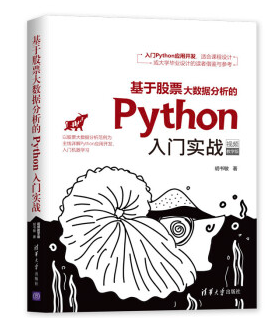
1 OBV指标的原理以及算法
形象地讲,OBV指标是将成交量与股价的关系数字化,并根据股市的成交量变化情况来衡量股市的上涨或下跌支持力,以此来研判股价的走势。OBV指标的设计是基于如下的原理。
第一,如果投资者对当前股价的看法越有分歧,那么成交量就越大,反之成交量就越小,所以可以用成交量来衡量多空双方的力量。
第二,股价在上升时,尤其是在上升初期,必须要较大的成交量相配合,相反股价在下跌时,无需耗费很大的动量,因此成交量未必放大,甚至下跌阶段成交量会有萎缩趋势。
第三,受关注的股票在一段时间内成交量和股价波动会很大,相反冷门股票成交量和价格波动会比较小。
根据上述原则,OBV的算法如下,主要是以日为单位累积成交量。
当日OBV值 = 本日值 + 前日OBV值
如果本日收盘价高于前一日的收盘价,本日的值为正,反之为负,如果本日收盘价和前一日的收盘价相同,则本日值不参与计算,按照这种规则累积计算成交量。成交量可以选择多种计算单位,OBV用到的是成交手数。参考表12-3,通过范例来了解一下OBV的算法。
表 OBV指标算法的实例表
|
日期 |
收盘价(元) |
成交量(手) |
当日OBV累计值 |
|
第1天 |
10 |
10000 |
不计算 |
|
第2天 |
10.2 |
+11000 |
+11000 |
|
第3天 |
10.3 |
+12000 |
+23000 |
|
第4天 |
10.2 |
-10000 |
+13000 |
|
第5天 |
10.1 |
-5000 |
+8000 |
其中,第一天不计算,第2天的收盘价高于第1天,所以当日OBV是当日成交量(为正数)。第3天收盘价也高于第2天,所以该日的OBV是第2天的值(+11000)加上该日成交量(+12000)。
第4天股票下跌,所以当日的OBV累计值是前日的23000减去当日的成交量,结果是+13000,同理第5天也是下跌,当日的OBV是前日值13000减去当日成交量5000,结果是8000。
之后的OBV值按同理计算,将每日算得的OBV值作为纵坐标,交易的日期作为横坐标,将这些点连接起来就是OBV指标线了。
2 绘制K线、均线和OBV指标图的整合效果图
在绘制K线、均线与OBV指标图时,是从csv文件(其实源于网站爬取的股票交易数据)中的Volume字段获得的成交量,它的单位是“股数”,而计算OBV时成交量的单位是“手”,两者的对应关系是1手等于100股。
在DrawKwithOBV.py范例程序中,将绘制整合的效果图,该范例程序存放在MyDjangoDBProj项目中,与DBUtil.py处于同一目录。为了突出OBV算法,范例程序不导入数据库相关的操作,也不输出日志。
1 # !/usr/bin/env python 2 # coding=utf-8 3 import pandas as pd 4 import matplotlib.pyplot as plt 5 from mpl_finance import candlestick2_ochl 6 # 计算OBV的方法 7 def calOBV(df): 8 # 把成交量换算成万手 9 df['VolByHand'] = df['Volume']/1000000 10 # 创建OBV列,先全填充为0 11 df['OBV'] =0 12 cnt=1 # 索引从1开始,即从第2天算起 13 while cnt<=len(df)-1: 14 if(df.iloc[cnt]['Close']>df.iloc[cnt-1]['Close']): 15 df.ix[cnt,'OBV'] = df.ix[cnt-1,'OBV'] + df.ix[cnt,'VolByHand'] 16 if(df.iloc[cnt]['Close']<df.iloc[cnt-1]['Close']): 17 df.ix[cnt,'OBV'] = df.ix[cnt-1,'OBV'] - df.ix[cnt,'VolByHand'] 18 cnt=cnt+1 19 return df
在第7行的calOBV方法中封装了计算OBV指标的程序逻辑。具体执行步骤是,在第9行中为df对象新增VolByHand列,把成交量转换成“万手”,虽然OBV的计算单位是手,但以此绘制出来的指标图上y轴的OBV数值还是过大,所以这里在除以100的基础上再除以10000,转换成“万手”。
随后在第11行新增OBV列,该列的初始值是0。之后在第13行的while循环中,从第2天开始依次遍历df对象,根据OBV的计算规则给每天的OBV列赋值,比如通过第14行的if语句处理当天收盘价上涨的情况,从第15行的程序代码中可以看到,在上涨情况下,当日的OBV值是前日OBV值加上当日的成交量,在第17行中处理了当日下跌的情况,当日的OBV值是前日值减去当日的成交量。
20 filename='D:\\stockData\ch12\\6004602019-01-012019-05-31.csv' 21 df = pd.read_csv(filename,encoding='gbk') 22 # 调用方法计算OBV 23 df = calOBV(df) 24 # print(df) # 可以去除这段注释以查看结果
在第21行从指定的csv文件中读到600460(士兰微)从20190101到20190531的交易数据,并在第23行调用calOBV方法计算OBV值,在该方法的返回结果存放到df对象中,其中OBV值包含在df['OBV']这一列种。如果要检验计算的OBV结果,可以去掉第24行的注释,使得打印语句生效。
25 figure = plt.figure()
26 # 创建子图
27 (axPrice, axOBV) = figure.subplots(2, sharex=True)
28 # 调用方法,在axPrice子图中绘制K线图
29 candlestick2_ochl(ax = axPrice,
30 opens=df["Open"].values, closes=df["Close"].values,
31 highs=df["High"].values, lows=df["Low"].values,
32 width=0.75, colorup='red', colordown='green')
33 axPrice.set_title("K线图和均线图") # 设置子图标题
34 df['Close'].rolling(window=3).mean().plot(ax=axPrice,color="red",label='3日均线')
35 df['Close'].rolling(window=5).mean().plot(ax=axPrice,color="blue",label='5日均线')
36 df['Close'].rolling(window=10).mean().plot(ax=axPrice,color="green",label='10日均线')
37 axPrice.legend(loc='best') # 绘制图例
38 axPrice.set_ylabel("价格(单位:元)")
39 axPrice.grid(linestyle='-.') # 带网格线
40 # 在axOBV子图中绘制OBV图形
41 df['OBV'].plot(ax=axOBV,color="blue",label='OBV')
42 plt.legend(loc='best') # 绘制图例
43 plt.rcParams['font.sans-serif']=['SimHei']
44 # 在OBV子图上加上负值效果
45 plt.rcParams['axes.unicode_minus'] = False
46 axOBV.set_ylabel("单位:万手")
47 axOBV.set_title("OBV指标图") # 设置子图的标题
48 axOBV.grid(linestyle='-.') # 带网格线
49 # 设置x轴坐标的标签和旋转角度
50 major_index=df.index[df.index%5==0]
51 major_xtics=df['Date'][df.index%5==0]
52 plt.xticks(major_index,major_xtics)
53 plt.setp(plt.gca().get_xticklabels(), rotation=30)
54 plt.show()
在第27行的程序语句设置了两个子图,其中axPrice用于绘制K线和均线,而axOBV则用于绘制OBV指标图。
从第29行到第39行的程序语句用于绘制K线以及三条均线,这部分代码在之前几章中的范例程序中都讲过,所以不再重复说明。在第41行中通过调用df['OBV'].plot方法绘制OBV指标图。
在绘制OBV子图时请注意两个细节:
第一,在第46行中,在axOBV子图内通过调用set_ylabel方法设置了OBV子图的y坐标标签为“万手”;
第二,通过第45行的程序代码,让OBV子图上的y坐标数字有正有负,如果去掉这行语句,OBV子图上y坐标的数字均为正数。
运行这个范例程序,即可看到如图所示的执行结果。
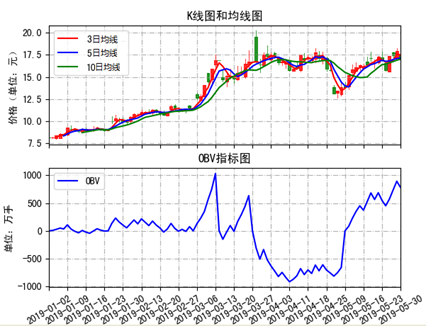
本书的其它内容,大家可以参考如下的博文,



 浙公网安备 33010602011771号
浙公网安备 33010602011771号